
时间:2020-11-29 14:56:11 来源:www.win10xitong.com 作者:win10
最近总有很多用户在问一个问题,就是当电脑出现了Win10电源管理中没有快速启动选项的情况该怎么办?我们经过一些访问发现其实很多用户都遇到了Win10电源管理中没有快速启动选项的问题,那么Win10电源管理中没有快速启动选项问该怎么办呢?小编今天解决的方法是这样:1、右键点击开始菜单,然后选择"命令提示符(管理员)";(注意一定得是管理员)2、打开命令提示符后,输入 powercfg /h on 然后回车执行就很轻松愉快的把这个问题搞定了。刚才说得方法是一个概括,不是很全面,如果你没有看懂,那我们下面就详细的带来Win10电源管理中没有快速启动选项的具体解决步骤。
推荐系统下载:win10专业版
方法1:
1.右键单击开始菜单,然后选择“命令提示符(管理员)”;(注意必须是管理员)
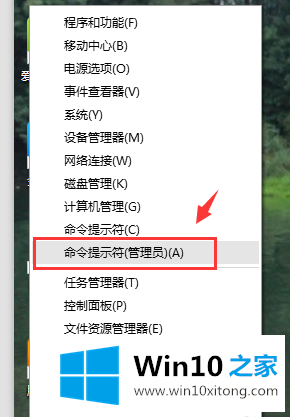
2.打开命令提示符后,输入powercfg /h on,回车执行;
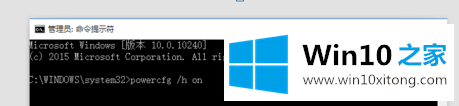
3.右键单击启动图标-控制面板-系统和安全-电源选项-选择电源按钮的功能,您可以看到快速启动。
功能选项。
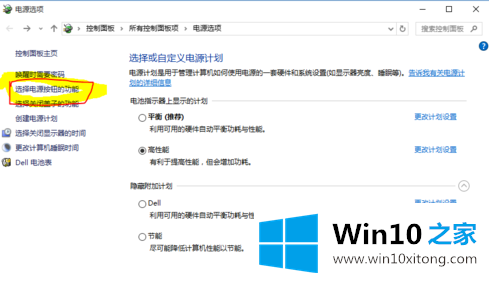
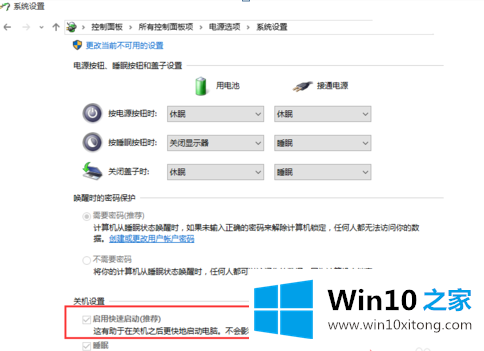
请小心保存设置。
方法2,
使用win键和r键调出运行框,输入“gpedit.msc”,然后按回车键调出组策略编辑器。在计算机配置项目下,单击,
”管理模板”;
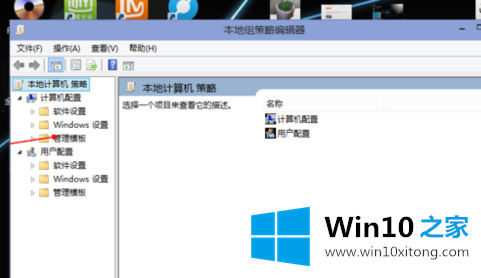
2.依次点击“系统”,找到“关机”项,然后点击“关机”;
点击“需要快速启动”,如图4所示;
然后,选择启用,然后单击确定。
(如果在此选择启用,将出现在上面控制面板中的启用快速启动将呈灰色显示。)
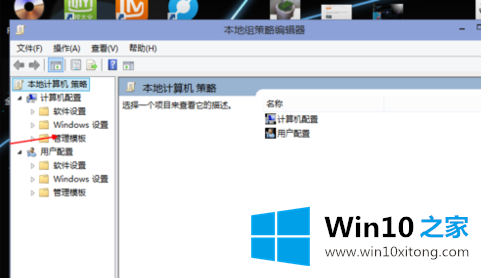
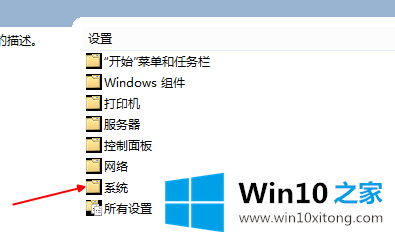
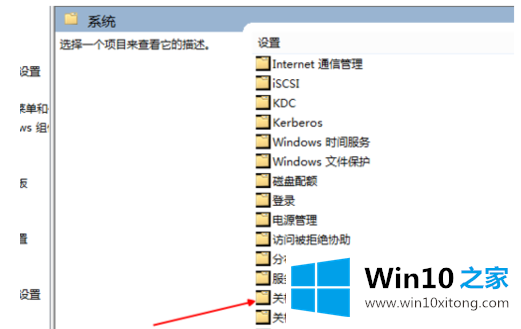
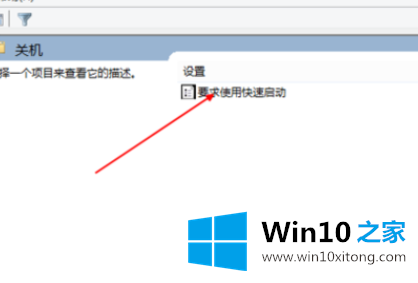
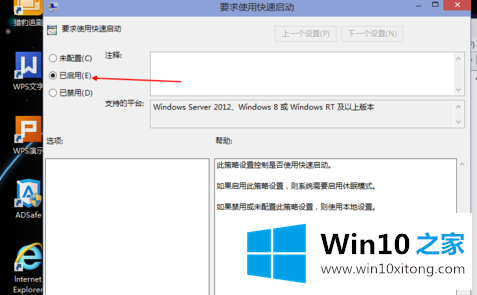
右键单击启动图标-控制面板-系统和安全-电源选项-选择电源按钮的功能,可以看到快速启动的功能选项。(与上述第三步相同)
有关Win10电源管理中没有快速启动选项的情况小编在以上的文章中就描述得很明白,只要一步一步操作,大家都能处理。以上的文章如果对你的问题有所帮助,希望对本站多多支持。